Błąd 0x80070005 „Odmowa dostępu” podczas aktywowania systemu Windows
W tym artykule omówiono sposób naprawiania błędu aktywacji systemu Windows 0x80070005 (odmowa dostępu).
Dotyczy: Windows Server, wszystkie wersje i klient systemu Windows, wszystkie wersje
Symptomy
Uruchom polecenie slmgr /ato , aby aktywować komputer przyłączony do domeny z systemem Windows. Jednak system Windows nie aktywuje się i wyświetlany jest następujący komunikat o błędzie:
Host skryptów systemu Windows aktywowanie systemu Windows(R), ServerDatacenter edition (00091344-1ea4-4f37-b789-01750ba6988c) ... Błąd: 0x80070005 Odmowa dostępu: żądana akcja wymaga podniesionych uprawnień
Ponadto w dzienniku aplikacji jest rejestrowane następujące zdarzenie:
Log Name: Application
Source: Microsoft-Windows-Security-SPP
Date:
Event ID: 8229
Task Category: None
Level: Warning
Keywords: Classic
User: N/A
Computer:
Description:
The rules engine failed to perform one or more scheduled actions.
Error Code:0x80070005
Path:C:\Windows\System32\SLUI.exe
Przyczyna
Konto SELF nie ma odpowiednich uprawnień DCOM.
Rozwiązanie: Przywracanie uprawnień do konta SELF
Aby przywrócić uprawnienia konta SELF, wykonaj następujące kroki:
W polu Wyszukiwania wpisz dcomcnfg, a następnie wybierz pozycję Usługi składników (w zależności od używanej wersji systemu Windows może być konieczne wybranie polecenia uruchamiania dcomcnfg).
W okienku po lewej stronie przystawki Usługi składowe wybierz pozycję Komputery usług> składowych, kliknij prawym przyciskiem myszy pozycję Mój komputer, a następnie wybierz Właściwości.
W oknie dialogowym Właściwości mojego komputera wybierz kartę Zabezpieczenia COM a następnie wybierz pozycję Edytuj domyślne w obszarze Uprawnienia dostępu.
W oknie dialogowym Uprawnienie dostępu, jeśli opcja SELF nie jest wyświetlana w obszarze Nazwy grupy lub użytkowników, wybierz pozycję Dodaj. W polu tekstowym Wprowadź nazwy obiektów do wybrania wpisz SELF, wybierz Sprawdź nazwy, a następnie OK.
W obszarze Nazwy grup lub użytkowników wybierz pozycję SELF, a następnie zaznacz następujące pola wyboru w kolumnie Zezwalaj:
- Dostęp lokalny
- Dostęp zdalny
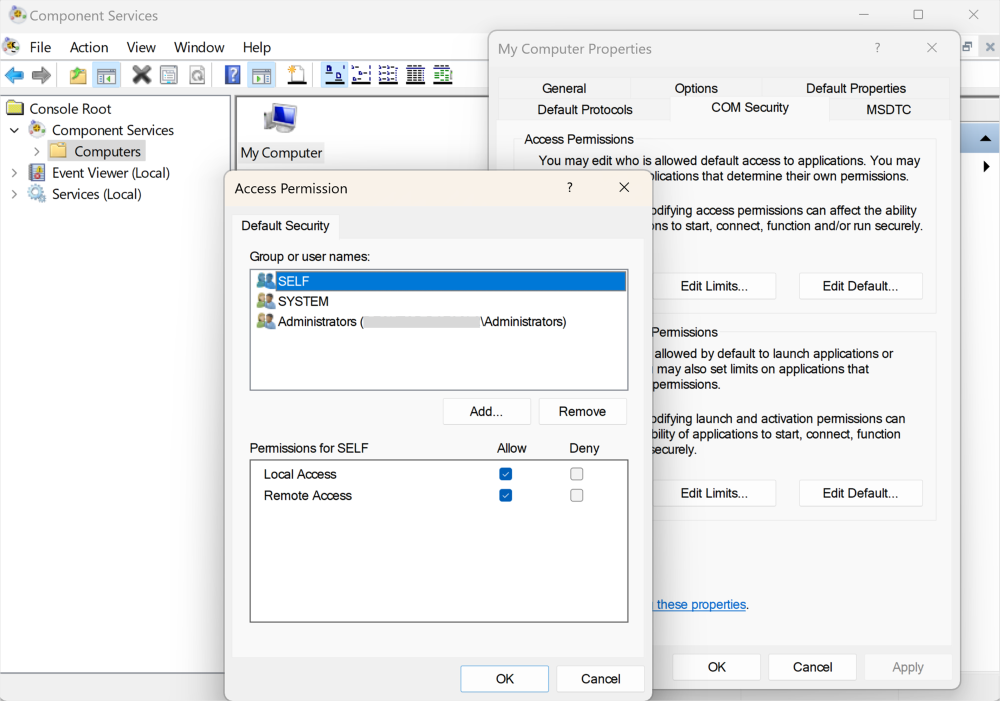
Wybierz przycisk OK, aby zamknąć Uprawnienie dostępu, a następnie kliknij przycisk OK, aby zamknąć Właściwości mojego komputera.
Uruchom ponownie komputer.